
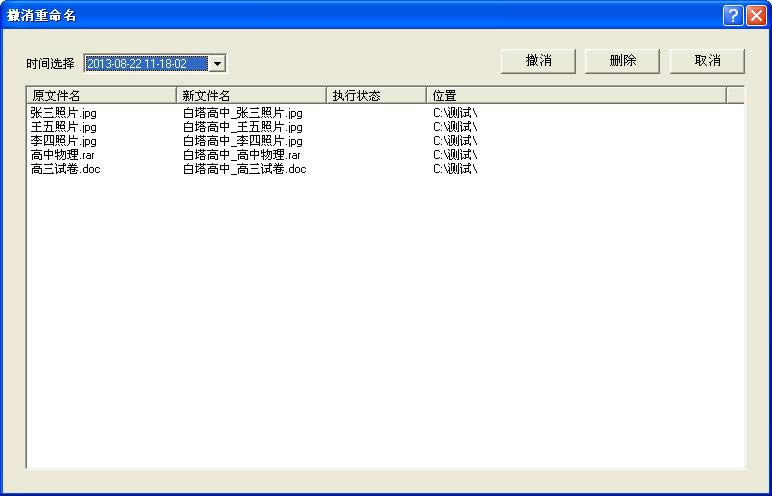
软件大小:333.79 KB
软件授权:共享软件
软件语言:简体中文
阅读次数:
软件等级:
软件类型:国产软件
更新时间:2022-06-29
应用平台:xp/win7/win10/win11
|
办公软件是指可以进行文字处理、表格制作、幻灯片制作、图形图像处理、简单数据库的处理等方面工作的软件。目前办公软件朝着操作简单化,功能细化等方向发展。办公软件的应用范围很广,大到社会统计,小到会议记录,数字化的办公,离不开办公软件的鼎力协助。另外,政府用的电子政务,税务用的税务系统,企业用的协同办公软件,这些都属于办公软件。 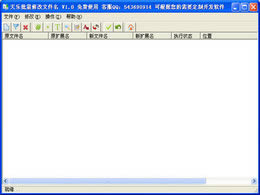 如何批量修改文件名?天乐批量修改文件名是一款专业的批量重命名、批量改文件名、后缀名、扩展名软件,轻松解决批量改名、更名问题。天乐批量修改文件名软件集百家之长,采灵便之信念,创独特之精品,功能齐全操作方便,不需要繁琐的设置过程。天乐批量修改文件名软件,所见即所得,以多种方式批量修改文件名,如数字编号,字符替换,增加文件前缀后缀,文件名大小写转换,修改扩展名,手动修改单个文件名称等等,这些以分散的操作可以组合使用,设置好后立马显示操作结果,可以很直观地查看是否符合自己的重命名要求。本软件执行批量修改文件名后,还可以撤消以前的重命名,大大提高操作的灵活度。 天乐批量修改文件名说明在开发这个批量重命名软件之前,我也下载试用了众多同类软件,感觉有的软件操作界面繁杂,各种操作全部堆积在一个界面中。有的软件没有提供测试功能,用户按指定规则设置好的文件名称后,却无法或很难预知新的文件名称是个什么样子,看到结果时已经是重命名好了,很容易造成文件名称规则混乱,给再次重命名带来很多不便与困难。很多软件也没有提供可撤消操作,如果操作失败再想回到原先的状态就很困难了。 天乐批量修改文件名软件功能1、字符替换 天乐批量修改文件名使用方法第一步:选择文件,打开软件显示主界面后,点击菜单“文件”、“添加文件”,在打开的对话框中选择您需要修改文件名的文件。  这里我们选择了几个文件,做为测试之用。 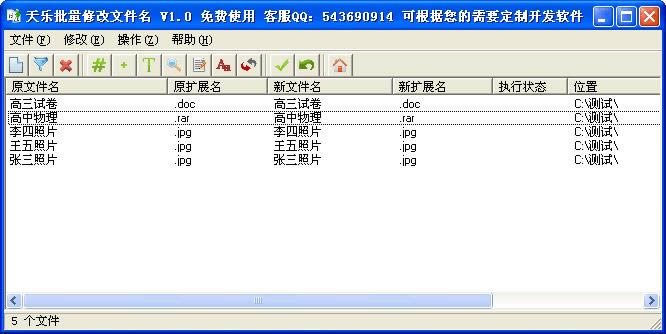 第二步:修改名称,本软件提供了各种修改文件名方式,如数字编号、字符替换、前缀后缀、字符大小写、手动修改文件名、修改扩展名等操作。 在此我们给大家演示:给文件名添加前缀。点击菜单“修改”、“前缀后缀”,就会弹出“前缀后缀”对话框,在“加前缀”标签后的文本框中输入“白塔高中_”,然后点“确定”按钮。  此时软件界面中的文件列表中的“新文件名”项,会立即应用刚才所做的设置,如下图所示。  此时还可以在上述基础上再修改新文件名,如添加数字编号、字符替换等操作,只至达到理想的新文件名时,再进行下一下。 第三步:执行重命名,点击菜单“操作”、“批量重命名”,软件就会开始对所有文件进行重命名操作。操作成功会有消息框提示,无法完成重命名的文件会有出错提示,请查看是否文件正在被使用或文件已经被删除。 第四步:撤消重命名,如果对重命名结果不满意,可以点击“操作”、“撤消重命名”进行撤消操作。 在“时间选择”标签后的下拉框中,选择要撤消的操作时间,选择好后会显示此操作时间下的所有重命名文件,点击“撤消”按钮即可恢复原有的文件名。 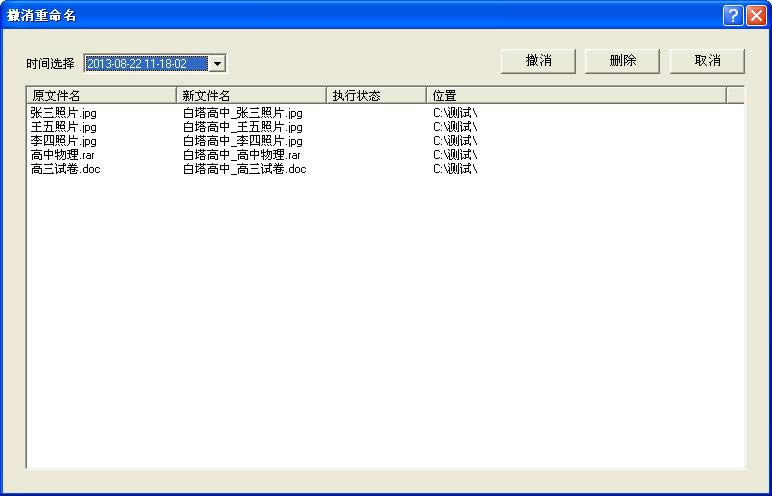 xp文件后缀名、扩展名显示与隐藏:第一步:打开“我的电脑”,在顶部的菜单中选择“工具”,再在弹出的下拉菜单中选择“文件夹选项”。操作简单,十分好找,操作过程如下图所示。 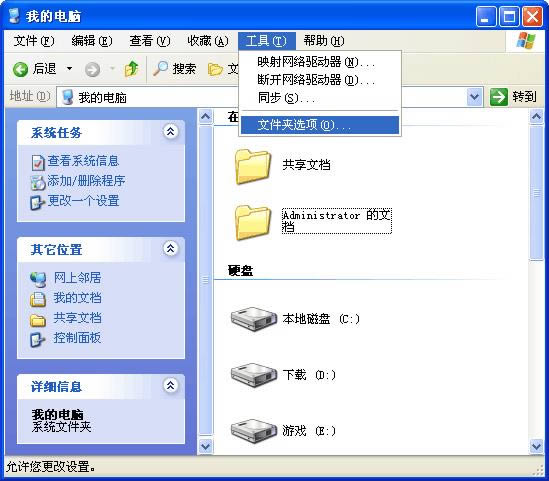 第二步:在打开的“文件夹选项”对话框中,选择“查看”选项卡,在“查看”选项卡中的“高级设置”中,可以找到“隐藏已知文件类型的扩展名”选项,此时您就可以根据自己的需要来决定是否要显示或隐藏文件的扩展名啦! 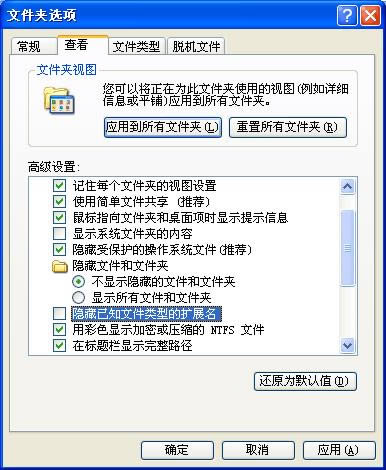 第三步:设置成功后,xp系统就会根据您的设置来显示或隐藏文件的扩展名了,下图为“隐藏扩展名”与“显示扩展名”效果对比。 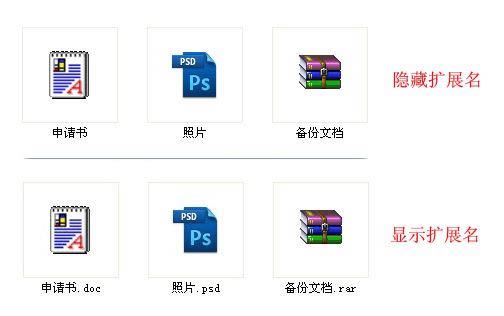 后记:如果对计算机不是很了解的话,最好不要乱动文件的扩展名,每种扩展名对应相应的打开文件软件,如果设置有误很可能导致文件无法被正常打开。 Office办公软件是办公的第一选择,这个地球人都知道。除了微软Office,市面上也存在很多其他Office类软件。 |
EditPlus 64位-代码编辑器-EditPlus 64位下载 v5.2官方版
EditPlus是款优秀的代码编辑器,拥有文本、HTML以及其他程序语言编辑的功能,还可以作为C、
广联达协筑是款面向建设行业工程项目开发的跨企业协作云平台,具有文档共享、任务流程、BIM协作、团队
初妆助手是款全功能的电商辅助工具,为用户提供店铺助手、数据助手、淘词助手等三大模块,具备一键下单、
百变邮箱-影子邮箱-百变邮箱下载 v5.2.7.3000官方版
百变邮箱又称影子邮箱、虚拟邮箱、一次性邮箱,很多网站在注册是需要邮箱验证,这无疑泄露了你的个人信息